Photoshop简单校正偏黄的男子照片
文章来源于 来福岛,感谢作者 大大泡泡糖 给我们带来经精彩的文章!设计教程/PS教程/照片处理2009-09-01
本人主要用PS常用的调色工具来矫正衣服偏黄照片.
原图

效果图

教程步骤如下
一 打开原图,复制一层
二 进入通道面板复制绿通道粘贴到蓝通道
三 执行图层-新建调整图层-曲线,设置如下
四 执行图层新-建调整图层-可选颜色,设置如下
五 执行 图层-新建调整图层-色阶,设置如下
六 盖印图层
七 执行图层-新建调整图层-曲线,设置如下;然后按alt添加蒙板,用白色画笔涂出人物头发与围巾,大致范围如下
最后盖印图层得出效果图
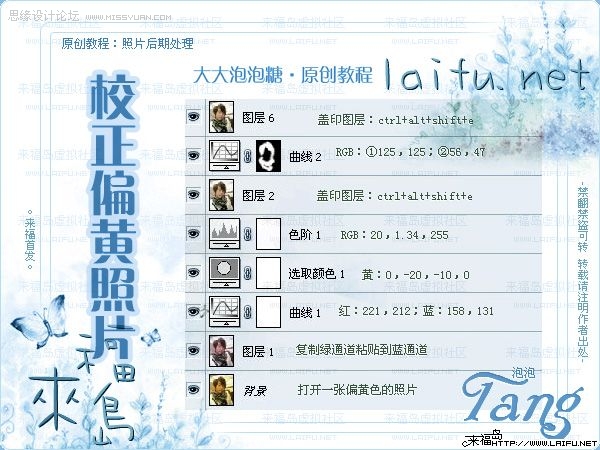
最终效果图

 情非得已
情非得已
推荐文章
-
 Photoshop给黑白老照片人像上色2021-07-05
Photoshop给黑白老照片人像上色2021-07-05
-
 Photoshop给化妆品瓶子后期精修2021-06-02
Photoshop给化妆品瓶子后期精修2021-06-02
-
 Photoshop给美女模特后期美容瘦身2021-06-02
Photoshop给美女模特后期美容瘦身2021-06-02
-
 Photoshop给人物肖像后期精修处理2021-05-17
Photoshop给人物肖像后期精修处理2021-05-17
-
 Photoshop给人物肖像添加质感肌肤效果2021-05-17
Photoshop给人物肖像添加质感肌肤效果2021-05-17
-
 Photoshop制作逼真的美女铅笔画效果2021-03-22
Photoshop制作逼真的美女铅笔画效果2021-03-22
-
 Photoshop给古典人物转为工笔画艺术效果2021-03-21
Photoshop给古典人物转为工笔画艺术效果2021-03-21
-
 Photoshop调出复古风格的儿童人像照片2021-03-19
Photoshop调出复古风格的儿童人像照片2021-03-19
-
 Photoshop制作唯美可爱的女生头像照片2020-03-17
Photoshop制作唯美可爱的女生头像照片2020-03-17
-
 Photoshop快速给人物添加火焰燃烧效果2020-03-12
Photoshop快速给人物添加火焰燃烧效果2020-03-12
热门文章
-
 Photoshop给黑白老照片人像上色
相关文章185692021-07-05
Photoshop给黑白老照片人像上色
相关文章185692021-07-05
-
 Photoshop给人像照片添加淡淡的雾气效果
相关文章23622021-07-05
Photoshop给人像照片添加淡淡的雾气效果
相关文章23622021-07-05
-
 Photoshop制作人像彩绘艺术效果
相关文章26562021-06-04
Photoshop制作人像彩绘艺术效果
相关文章26562021-06-04
-
 Photoshop给美女模特后期美容瘦身
相关文章32662021-06-02
Photoshop给美女模特后期美容瘦身
相关文章32662021-06-02
-
 Photoshop快速给人像照片瘦脸美化处理
相关文章46782021-05-26
Photoshop快速给人像照片瘦脸美化处理
相关文章46782021-05-26
-
 Photoshop给人物肖像后期精修处理
相关文章41162021-05-17
Photoshop给人物肖像后期精修处理
相关文章41162021-05-17
-
 Photoshop没人物肖像后期精修处理
相关文章21492021-05-17
Photoshop没人物肖像后期精修处理
相关文章21492021-05-17
-
 Photoshop调出偏暗色的人像梦幻暖色效果
相关文章12062021-04-27
Photoshop调出偏暗色的人像梦幻暖色效果
相关文章12062021-04-27
